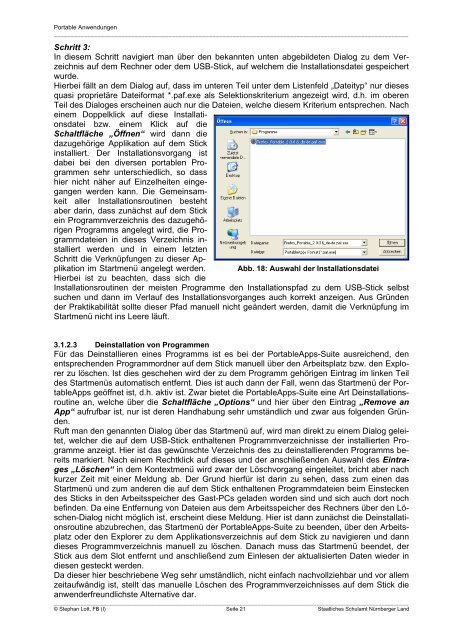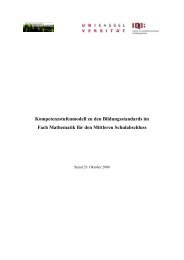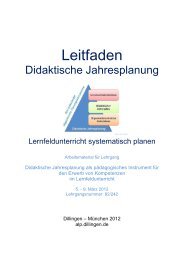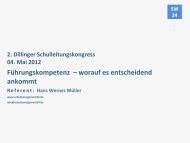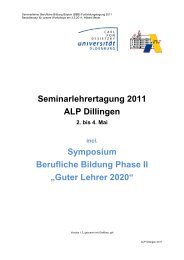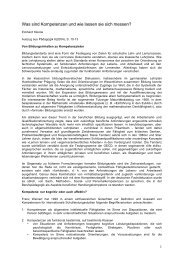Portable Anwendungen
Portable Anwendungen
Portable Anwendungen
Sie wollen auch ein ePaper? Erhöhen Sie die Reichweite Ihrer Titel.
YUMPU macht aus Druck-PDFs automatisch weboptimierte ePaper, die Google liebt.
<strong>Portable</strong> <strong>Anwendungen</strong><br />
_________________________________________________________________________________________________________<br />
Schritt 3:<br />
In diesem Schritt navigiert man über den bekannten unten abgebildeten Dialog zu dem Verzeichnis<br />
auf dem Rechner oder dem USB-Stick, auf welchem die Installationsdatei gespeichert<br />
wurde.<br />
Hierbei fällt an dem Dialog auf, dass im unteren Teil unter dem Listenfeld „Dateityp“ nur dieses<br />
quasi proprietäre Dateiformat *.paf.exe als Selektionskriterium angezeigt wird, d.h. im oberen<br />
Teil des Dialoges erscheinen auch nur die Dateien, welche diesem Kriterium entsprechen. Nach<br />
einem Doppelklick auf diese Installationsdatei<br />
bzw. einem Klick auf die<br />
Schaltfläche „Öffnen“ wird dann die<br />
dazugehörige Applikation auf dem Stick<br />
installiert. Der Installationsvorgang ist<br />
dabei bei den diversen portablen Programmen<br />
sehr unterschiedlich, so dass<br />
hier nicht näher auf Einzelheiten eingegangen<br />
werden kann. Die Gemeinsamkeit<br />
aller Installationsroutinen besteht<br />
aber darin, dass zunächst auf dem Stick<br />
ein Programmverzeichnis des dazugehörigen<br />
Programms angelegt wird, die Programmdateien<br />
in dieses Verzeichnis installiert<br />
werden und in einem letzten<br />
Schritt die Verknüpfungen zu dieser Applikation<br />
im Startmenü angelegt werden.<br />
Hierbei ist zu beachten, dass sich die<br />
Abb. 18: Auswahl der Installationsdatei<br />
Installationsroutinen der meisten Programme den Installationspfad zu dem USB-Stick selbst<br />
suchen und dann im Verlauf des Installationsvorganges auch korrekt anzeigen. Aus Gründen<br />
der Praktikabilität sollte dieser Pfad manuell nicht geändert werden, damit die Verknüpfung im<br />
Startmenü nicht ins Leere läuft.<br />
3.1.2.3 Deinstallation von Programmen<br />
Für das Deinstallieren eines Programms ist es bei der <strong>Portable</strong>Apps-Suite ausreichend, den<br />
entsprechenden Programmordner auf dem Stick manuell über den Arbeitsplatz bzw. den Explorer<br />
zu löschen. Ist dies geschehen wird der zu dem Programm gehörigen Eintrag im linken Teil<br />
des Startmenüs automatisch entfernt. Dies ist auch dann der Fall, wenn das Startmenü der <strong>Portable</strong>Apps<br />
geöffnet ist, d.h. aktiv ist. Zwar bietet die <strong>Portable</strong>Apps-Suite eine Art Deinstallationsroutine<br />
an, welche über die Schaltfläche „Options“ und hier über den Eintrag „Remove an<br />
App“ aufrufbar ist, nur ist deren Handhabung sehr umständlich und zwar aus folgenden Gründen.<br />
Ruft man den genannten Dialog über das Startmenü auf, wird man direkt zu einem Dialog geleitet,<br />
welcher die auf dem USB-Stick enthaltenen Programmverzeichnisse der installierten Programme<br />
anzeigt. Hier ist das gewünschte Verzeichnis des zu deinstallierenden Programms bereits<br />
markiert. Nach einem Rechtklick auf dieses und der anschließenden Auswahl des Eintrages<br />
„Löschen“ in dem Kontextmenü wird zwar der Löschvorgang eingeleitet, bricht aber nach<br />
kurzer Zeit mit einer Meldung ab. Der Grund hierfür ist darin zu sehen, dass zum einen das<br />
Startmenü und zum anderen die auf dem Stick enthaltenen Programmdateien beim Einstecken<br />
des Sticks in den Arbeitsspeicher des Gast-PCs geladen worden sind und sich auch dort noch<br />
befinden. Da eine Entfernung von Dateien aus dem Arbeitsspeicher des Rechners über den Löschen-Dialog<br />
nicht möglich ist, erscheint diese Meldung. Hier ist dann zunächst die Deinstallationsroutine<br />
abzubrechen, das Startmenü der <strong>Portable</strong>Apps-Suite zu beenden, über den Arbeitsplatz<br />
oder den Explorer zu dem Applikationsverzeichnis auf dem Stick zu navigieren und dann<br />
dieses Programmverzeichnis manuell zu löschen. Danach muss das Startmenü beendet, der<br />
Stick aus dem Slot entfernt und anschließend zum Einlesen der aktualisierten Daten wieder in<br />
diesen gesteckt werden.<br />
Da dieser hier beschriebene Weg sehr umständlich, nicht einfach nachvollziehbar und vor allem<br />
zeitaufwändig ist, stellt das manuelle Löschen des Programmverzeichnisses auf dem Stick die<br />
anwenderfreundlichste Alternative dar.<br />
________________________________________________________________________________________________________________________<br />
© Stephan Lott, FB (I) Seite 21 Staatliches Schulamt Nürnberger Land